Las 7 mejores herramientas para imprimir en PDF
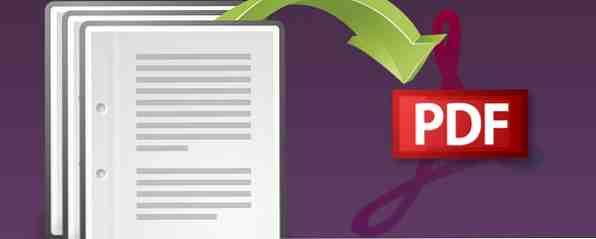
¿Cuál es la mejor impresora PDF para Windows? Verificamos 7 de las opciones más populares para averiguarlo..
Es un poco sorprendente que la impresión en Windows 8 no tenga una opción de PDF. La impresión ha cambiado en Windows 8: esto es lo que necesita saber La impresión ha cambiado en Windows 8: esto es lo que necesita saber La impresión ha cambiado en Windows 8: Ahora hay una forma estándar de imprimir en cada aplicación moderna. Sin embargo, como muchas cosas acerca de la nueva interfaz moderna de Microsoft, la impresión no es inmediatamente intuitiva para muchos usuarios, ... Leer más; Los usuarios de Mac y Linux han tenido esto por defecto durante años. Los usuarios de Windows todavía necesitan software dedicado, como Adobe Acrobat Pro, y es todo de calidad variable.
Las impresoras PDF le permiten guardar cualquier archivo que pueda imprimir como PDF, lo que significa que cualquier computadora en la Tierra puede abrirlo sin muchos problemas. Debido a que estos programas se disfrazan de impresoras normales, puede usarlos para crear un archivo PDF en cualquier programa que le permita imprimir. Le mostramos cómo imprimir en PDF en Windows 8 Cómo imprimir en PDF desde Windows 8 Desktop & Modern Apps Cómo imprimir en PDF desde Windows 8 Desktop & Modern Apps ¡Es la era digital y debe dejar de imprimir en papel! Imprimir en PDF en su lugar. Este artículo describe brevemente las ventajas de PDF en papel y muestra cómo imprimir en PDF en Windows 8. Lea más, pero este software no es en absoluto nuevo: puede usarlo en cualquier versión de Windows.

Como puede ver, instalé muchos de estos programas para la ciencia. Mis resultados están abajo. Les mostraré sus diálogos y cómo se ven los archivos que emiten..
Decidí usar el excelente artículo de Chris Koentges El oráculo del hockey sobre hielo como mi documento de ejemplo, porque es fantástico (y porque el verano es una temporada deprimente, sin hockey y lleno de calor).
CutePDF: Simple y eficaz
Con un nombre fácil de recordar y una interfaz simple, CutePDF es una opción sólida. Cuando sea el momento de imprimir, todo lo que se le pedirá es dónde desea guardar su PDF. Es simple, claro, pero probablemente sea todo lo que la mayoría de la gente quiere.

Los archivos resultantes se ven exactamente como esperaba, completos con fuentes incrustadas.

CutePDF es fácil de usar, solo instálelo y utilícelo cuando lo necesite.
El inconveniente: Crapware.
¿Entonces cuales sonlas desventajas? Hay un pequeño anuncio en el diálogo de guardar, como se muestra arriba. No es un gran problema, pero algunos prefieren no verlo..
El mayor problema, sin embargo, es que el crapware CutePDF intenta instalarse durante la instalación..

Tenga cuidado al hacer clic o podría terminar usando Ask.com.
doPDF: Un toque más control
Si pretende imprimir un PDF más adelante, querrá imágenes de alta calidad; de lo contrario, podría preferir un archivo más pequeño. La aplicación gratuita doPDF le brinda una manera fácil de controlar el tamaño del PDF, y también puede alternar las incrustaciones de fuentes.

El archivo resultante se verá un poco apagado si opta por no incrustar fuentes, por supuesto, pero si desea tener las opciones, doPDF es su opción de acceso..

Las desventajas: no mucho.
No hay mucho de que quejarse aquí. Hay un pequeño anuncio en el cuadro de opciones, como puede ver arriba. Este programa también tiene como valor predeterminado no incrustar fuentes, lo que podría dar lugar a algunos archivos PDF de aspecto divertido, pero esto puede solucionarse haciendo clic en una casilla de verificación.
PDFCreator: Con control de metadatos
Los programas anteriores le permiten crear un PDF, pero ¿qué sucede si desea controlar los metadatos de ese archivo? Esta es la fortaleza clave que ofrece PDFCreator, una impresora de PDF de código abierto. Cuando imprimes tienes la opción de agregar autor y otra información.

También hay un botón para adjuntar rápidamente su archivo a un correo electrónico, si utiliza un cliente de correo electrónico de escritorio. Los archivos en sí se ven tal como cabría esperar.

El inconveniente: aún más Crapware
A pesar de ser de código abierto, PDFCreator tiene un hábito de adware desagradable. Puede leer la larga historia en Wikipedia y asegúrese de prestar atención durante el proceso de instalación.

También vale la pena señalar que PDFCreator utiliza Ghostscript para generar archivos..
FreePDF: sitio web alemán, software efectivo
FreePDF, ofrecido por un sitio web alemán, funciona igual de bien para usuarios de inglés. Úsalo y verás este cuadro de diálogo:

Al igual que con doPDF, puedes controlar la calidad. También puede exportar a correo electrónico, si lo desea, o guardar en su escritorio. Los archivos se ven muy bien.

Como algunos de los otros programas aquí, FreePDF requiere Ghostscript para ejecutarse, pero en realidad no hay otros inconvenientes importantes para este..
GreenCloud Printer: gran interfaz, lamentablemente no es gratis
Y ahora para algo completamente diferente. GreenCloud no es solo una impresora PDF: es un programa destinado a cambiar la forma en que imprime por completo. La idea es que veas esta ventana cada vez que quieras imprimir algo:

Desde aquí, puede guardar fácilmente en PDF e incluso cargar directamente en Dropbox o Minus.
El software realiza algunos cambios en sus documentos para que tomen menos tinta, al menos, esa es la teoría. Tal vez debido a esto, el artículo que imprimí no parecía tan nítido como los demás: la fuente fue reemplazada por algo más delgado.

El inconveniente: impresión limitada, más Crapware
Quería que me gustara GreenCloud, realmente lo hice. Pero el instalador de este programa simplemente no pudo dar una pista: trató de instalar tantos crapware que no podía creerlo. Rechace una oferta; ver otro.

Esto no sería un gran problema, pero resulta que la versión gratuita del software está limitada a 10 páginas. Este es un gran inconveniente para mí, y le sugiero que lo omita por esta sola razón..
Aún así, la interfaz es bastante agradable, a diferencia de cualquier otra cosa que probé. Por esta razón, pensé en señalarlo, pero prepárate para una experiencia de mierda, a menos que estés dispuesto a pagar..
PrimoPDF: Muchas opciones
Limpio y simple, este no lo es: intente imprimir un archivo en PDF y verá este lío de una interfaz.

Hay un montón de espacio desperdiciado, pero lo que se utiliza bien es darle todo tipo de opciones. Hay ajustes preestablecidos para diferentes niveles de calidad, y puede cambiar los metadatos. También puede proteger su documento con una contraseña, algo que ningún otro programa aquí ofrece; esto podría ser útil si imprime facturas u otra información segura con regularidad..
Así que sí, me quejé mucho sobre la interfaz, pero el hecho es que te da muchas opciones. La salida también se ve muy bien..

El inconveniente: requiere .NET, es feo
Esto no es un gran problema, pero necesitará instalar .NET para instalar este programa. Esto y el abarrotado diálogo de usuario fueron apagados para mí, pero puede que no te importe..
TinyPDF: Simple, pero desactualizado
TinyPDF tiene un nombre apropiado: la descarga es de solo medio megabyte, lo que significa que es pequeña. Muchos usuarios confían en este software hasta el día de hoy, y si utiliza una máquina de 32 bits, es posible que desee probarlo. Yo, sin embargo, no pude.
El inconveniente: no funciona en computadoras más nuevas

No pude probar esto, porque mi computadora ejecuta una versión de Windows de 64 bits, y TinyPDF no es compatible con esas computadoras. Esto significa que, si compró su computadora en los últimos años, probablemente no pueda usarla. No se deje engañar por el sitio web de la aplicación: si intenta instalarlo en una máquina de 64 bits, será redirigido al sitio web de un programa comercial. La versión gratuita de TinyPDF no funciona en computadoras nuevas.
Entonces, ¿qué es lo mejor??
Quizás se esté preguntando: ¿cuál es la mejor opción aquí? Me encantaría saber cuál prefiere, así que deje sus comentarios en los comentarios a continuación, especialmente si olvidé algo que es gratuito y utilizable..
Pero si quieres que te diga qué es lo mejor, tengo que decirlo: realmente depende de lo que estés buscando. Quiero una forma sencilla de crear un archivo PDF, por lo que las opciones de bajo coste como CutePDF y doPDF funcionan mejor para mí. Si desea soporte para la seguridad de PDF, use PrimoPDF; Si desea control de metadatos, use PDF Creator. Si odias el crapware, usa doPDF o FreePDF, ambos están limpios. Es una pena que muchas de las otras aplicaciones incluyan crapware, pero presta atención durante la instalación y deberías estar bien..
Ah, y si está intentando imprimir una página web, considere utilizar marcadores para eliminar craplets web. 3 Easy Bookmarklets para imprimir páginas web de Niza sin Craplets. 3 Easy Bookmarklets para imprimir páginas web de Nice Niza sin Craplets. un desafío porque los sitios web están enlucidos con barras laterales, imágenes, anuncios y otros elementos no imprimibles. Lo que hace que un sitio web se vea fantástico es un verdadero arrastre cuando se imprime porque todos ... Lea más para obtener una impresión más limpia. Las barras laterales no se ven bien en los archivos PDF.
Obtenga más información sobre: PDF, Impresión, Windows 7, Windows 8.


